Η χρησιμοποίηση ενός χρονόμετρου είναι πολύ σημαντική σε πολλές περιπτώσεις streaming. Αυτό σε βοηθάει να επαναλαμβάνεις αυτόματα σημαντικές πληροφορίες ή διαφημίσεις για τον λογαριασμό σου στα social media στο chat. Σε αυτόν τον οδηγό θα σου δείξω πώς να ρυθμίσεις ένα χρονόμετρο στο Streamlabs έτσι ώστε να λειτουργεί ομαλά.
Κύριες γνώσεις
- Ένα χρονόμετρο στέλνει αυτόματα μηνύματα στο chat σου.
- Πρέπει να ενεργοποιήσεις και να διαχειριστείς τον Cloudbot.
- Υπάρχουν επιλογές για το διάστημα και τον ελάχιστο αριθμό μηνυμάτων που μπορούν να προσαρμοστούν.
Βήμα 1: Άνοιγμα του πίνακα ελέγχου
Για να ρυθμίσεις ένα χρονόμετρο στο Streamlabs, πρέπει πρώτα να μεταβείς στον πίνακα ελέγχου του Streamlabs. Κάνε κλικ στο εικονίδιο του πίνακα ελέγχου στην αριστερή στήλη.
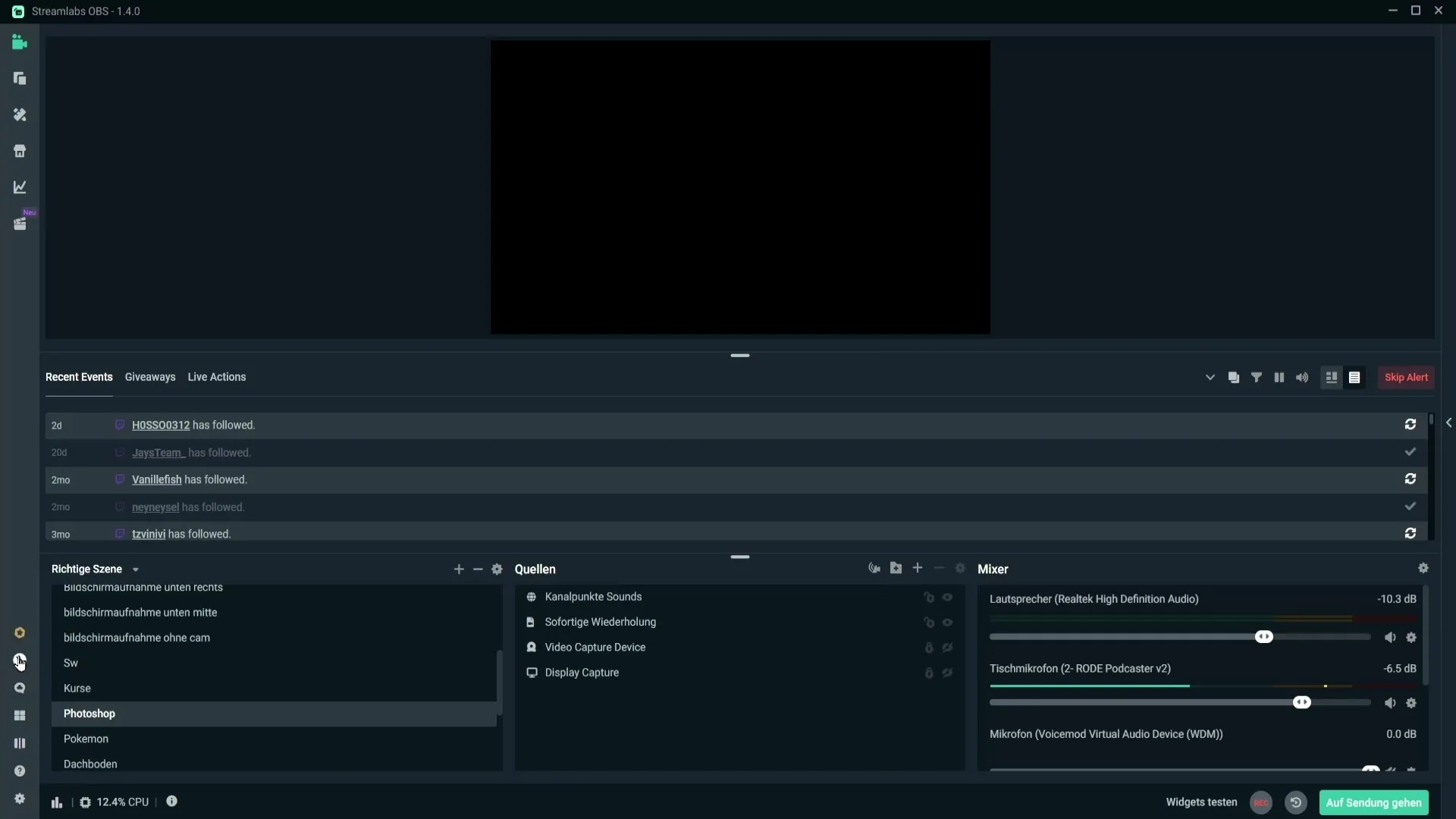
Βήμα 2: Ενεργοποίηση του Cloudbot
Αφού φτάσεις στον πίνακα ελέγχου, πρέπει να ενεργοποιήσεις τον Cloudbot. Κάνε κλικ στις αντίστοιχες ρυθμίσεις για να βεβαιωθείς ότι ο Cloudbot είναι ενεργός.
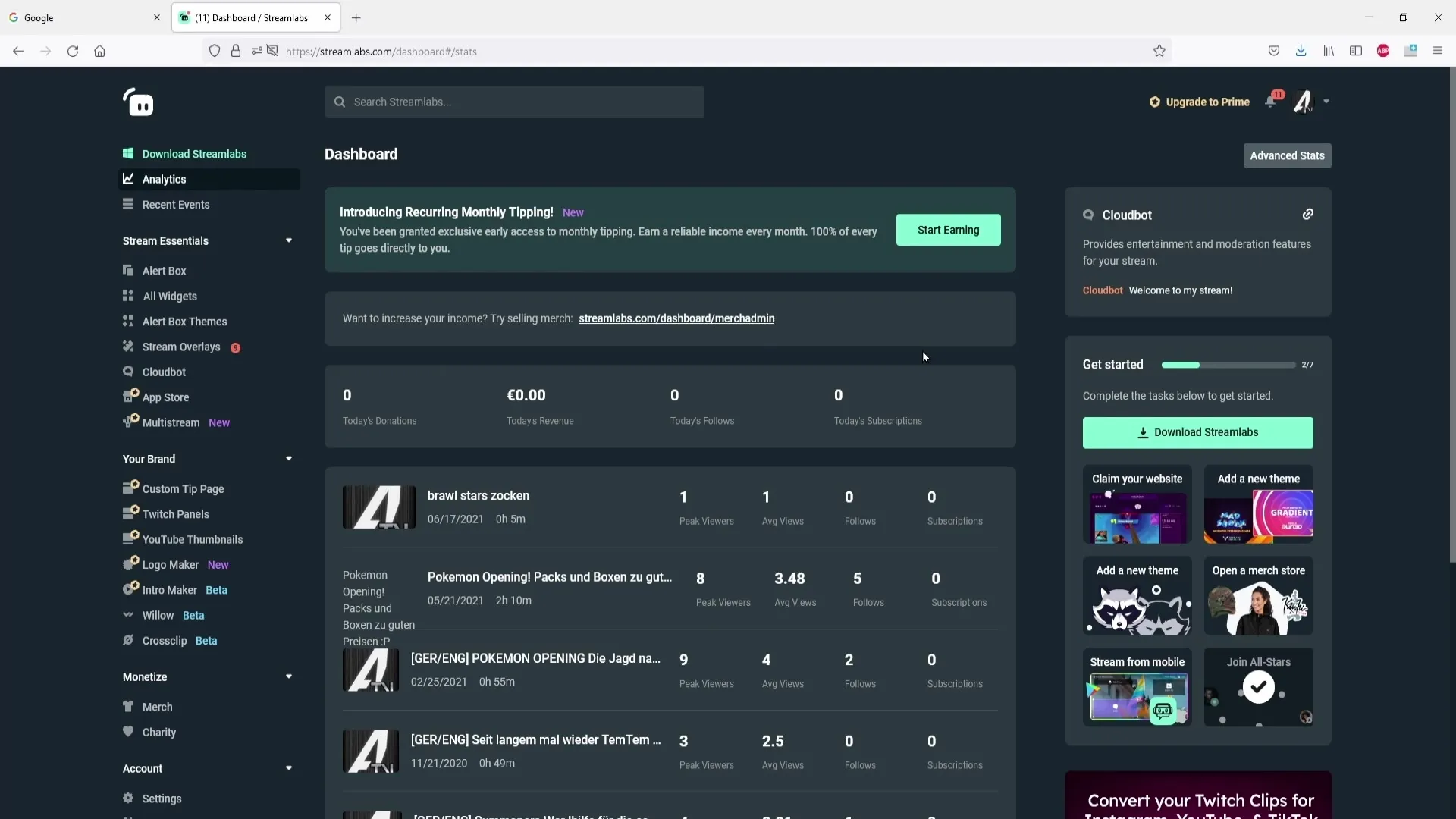
Βήμα 3: Παροχή δικαιωμάτων διαχείρισης στον Cloudbot
Για να βεβαιωθείς ότι ο Cloudbot έχει τις απαραίτητες εξουσίες, πρέπει να του δώσεις δικαιώματα διαχείρισης. Το κάνεις αυτό πηγαίνοντας στο chat του καναλιού σου και πληκτρολογώντας την εντολή:!mod streamlabs. Αυτό επιτρέπει στον bot να δημοσιεύει μηνύματα στο chat.
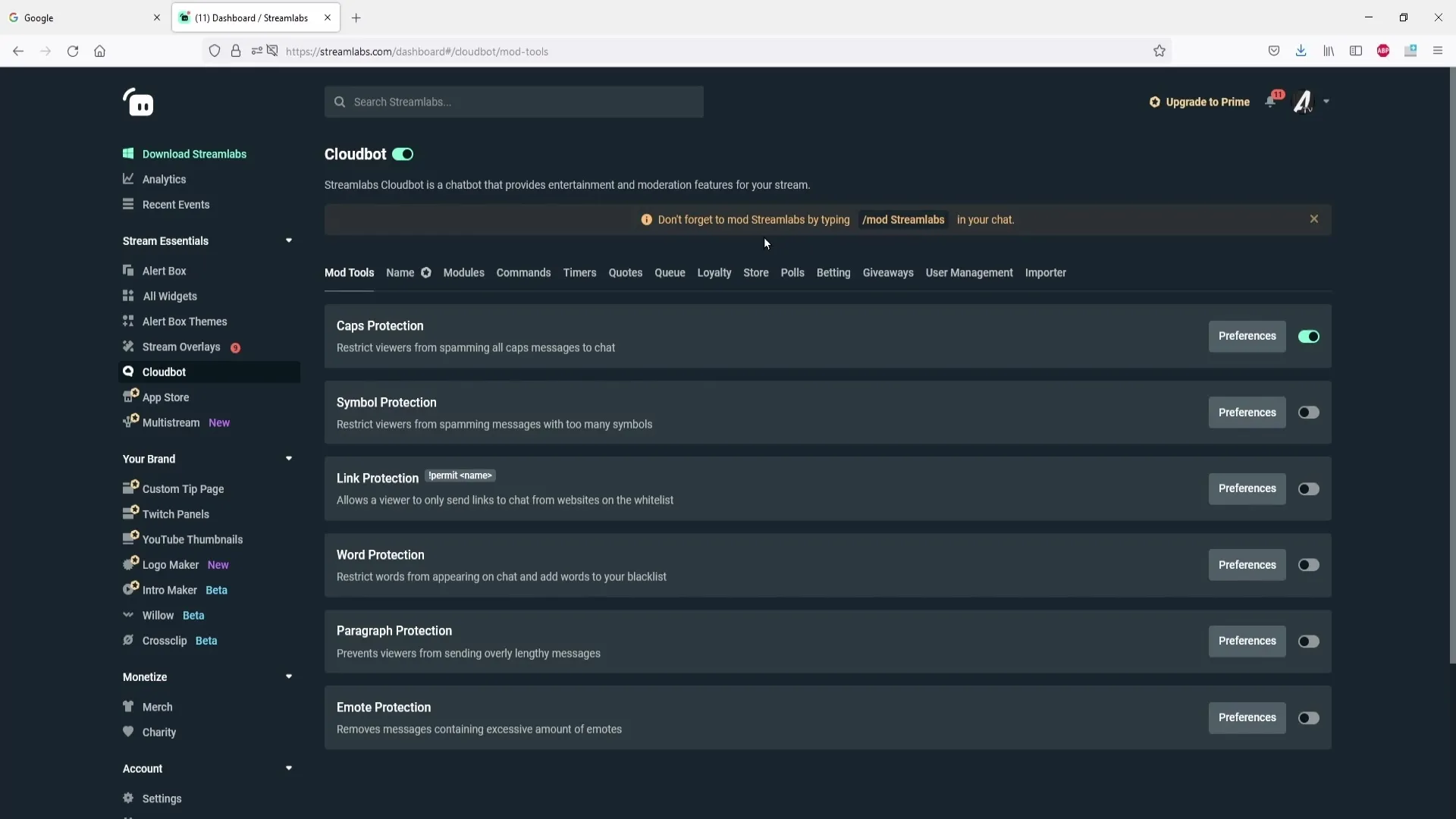
Βήμα 4: Προσθήκη χρονόμετρου
Τώρα είναι η ώρα να ρυθμίσεις το κύριο κομμάτι. Κάνε κλικ στο «Add Timer» για να προσθέσεις ένα νέο χρονόμετρο.
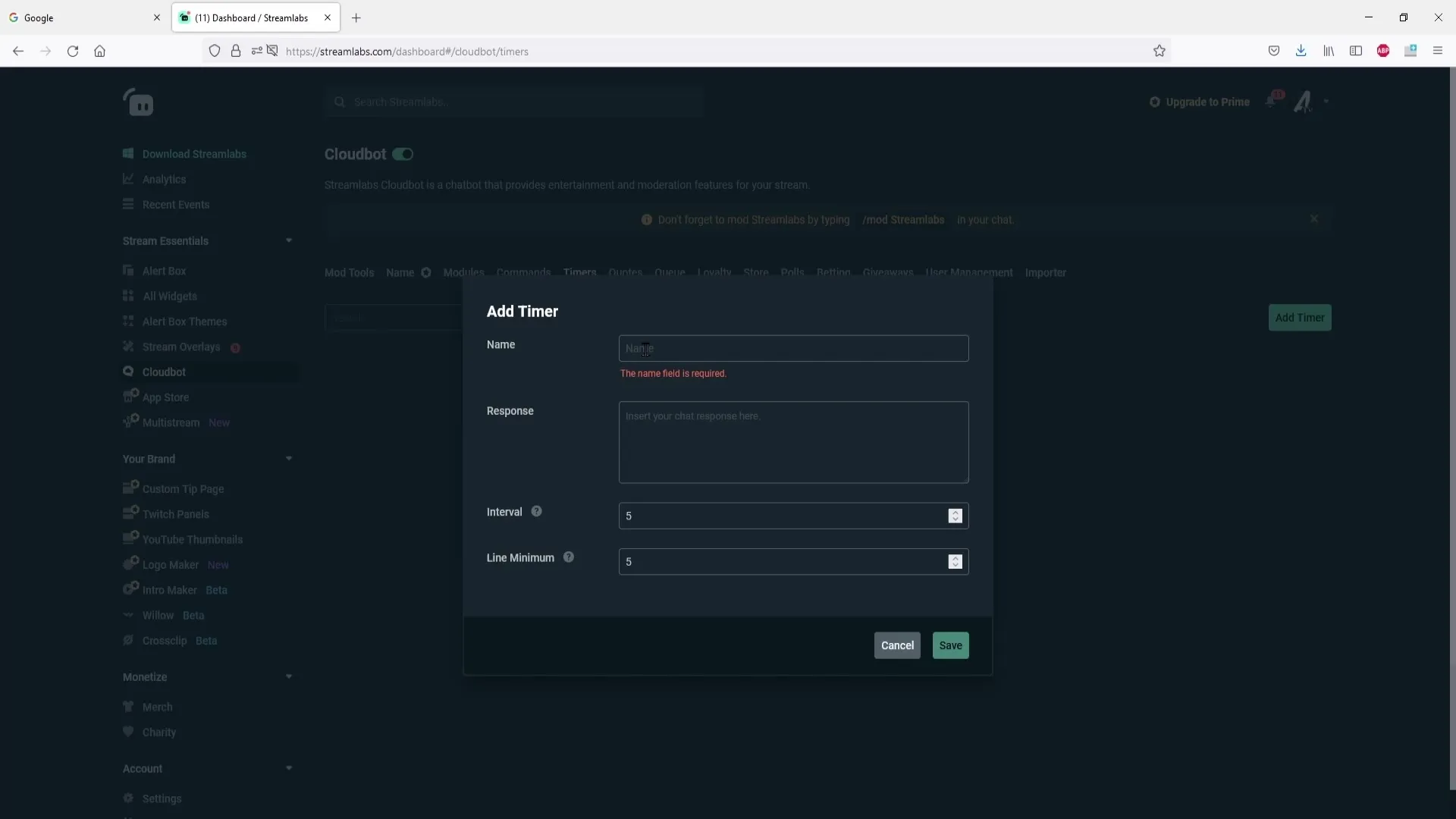
Βήμα 5: Ονομάζοντας το χρονόμετρο
Στο πρώτο πεδίο, εισάγεις ένα όνομα για το χρονόμετρό σου, για παράδειγμα «Instagram». Αυτό το όνομα είναι μόνο για τη δική σου καθοδήγηση και δεν θα εμφανίζεται στο chat.
Βήμα 6: Ορισμός μηνύματος για το χρονόμετρο
Στο επόμενο πεδίο, μπορείς να εισάγεις το κείμενο που θα στείλει ο bot στο chat. Ένα παράδειγμα θα μπορούσε να είναι: «Δείτε τον λογαριασμό μου στο Instagram: [ο σύνδεσμός σου].»
Βήμα 7: Προσθήκη συνδέσμου
Τώρα έρχεται το επόμενο βήμα: Πρόσθεσε τον σύνδεσμο για τον λογαριασμό σου στο Instagram ή τη σελίδα που θέλεις να διαφημίσεις. Απλώς κάνε κλικ στη διεύθυνση του λογαριασμού σου στο Instagram και αντέγραψε τον σύνδεσμο για να τον επικολλήσεις εδώ.
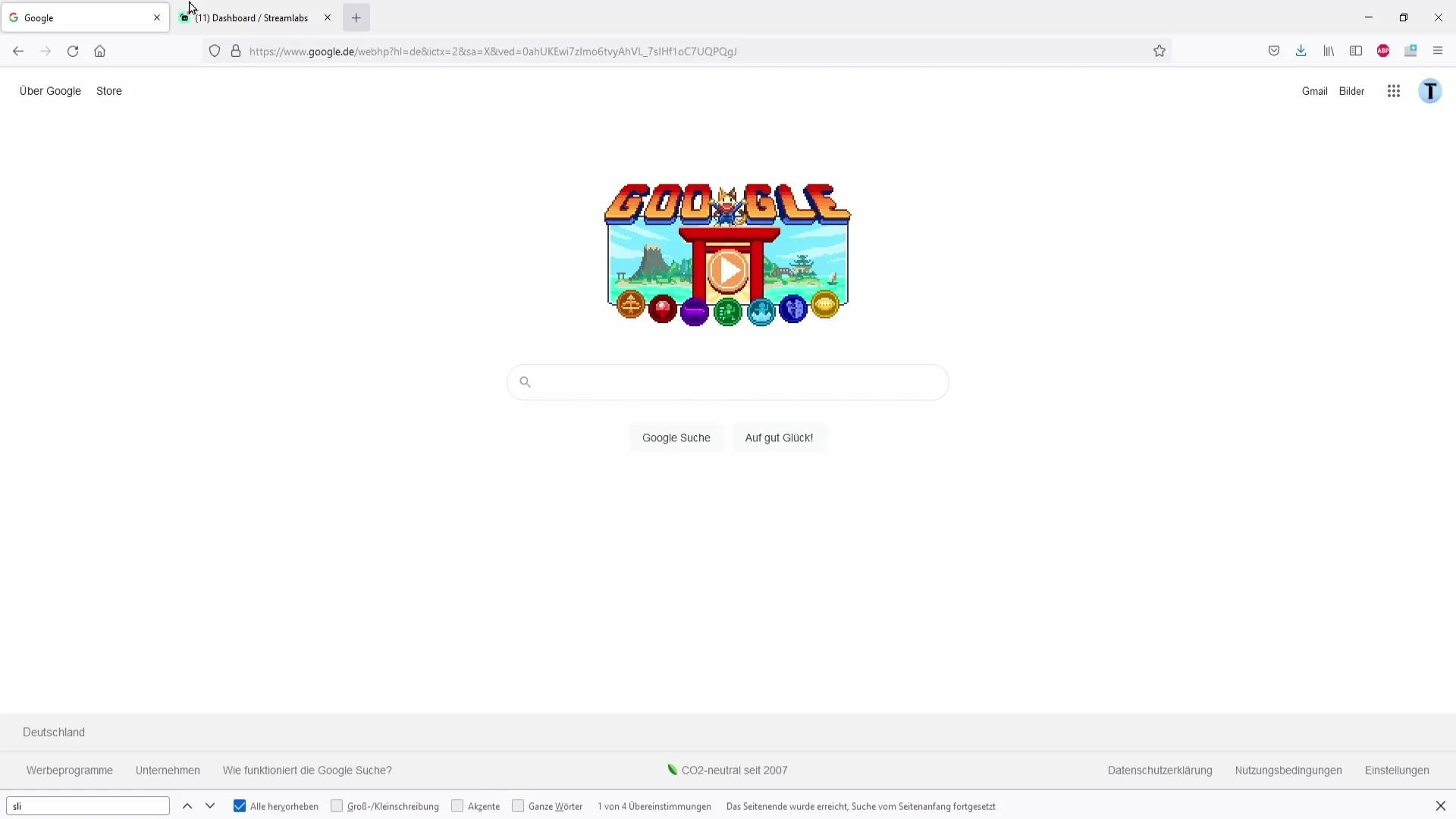
Βήμα 8: Ρύθμιση διαστήματος
Τώρα είναι σημαντικό να ρυθμίσεις το διάστημα. Εάν, για παράδειγμα, θέλεις το μήνυμα να αποστέλλεται κάθε 5 λεπτά, πρέπει να το δηλώσεις στο πεδίο διαστήματος.
Βήμα 9: Καθόρισε τον ελάχιστο αριθμό μηνυμάτων
Ο ελάχιστος αριθμός είναι ένα άλλο σημαντικό σημείο. Εδώ καθορίζεις μετά από πόσα μηνύματα στο chat θα αποσταλεί το μήνυμα του χρονόμετρου.
Βήμα 10: Αποθήκευση χρονόμετρου
Αφού έχεις εισάγει όλες τις απαραίτητες πληροφορίες, κάνε κλικ στο «Save». Έχεις επιτυχώς ρυθμίσει το χρονόμετρό σου!
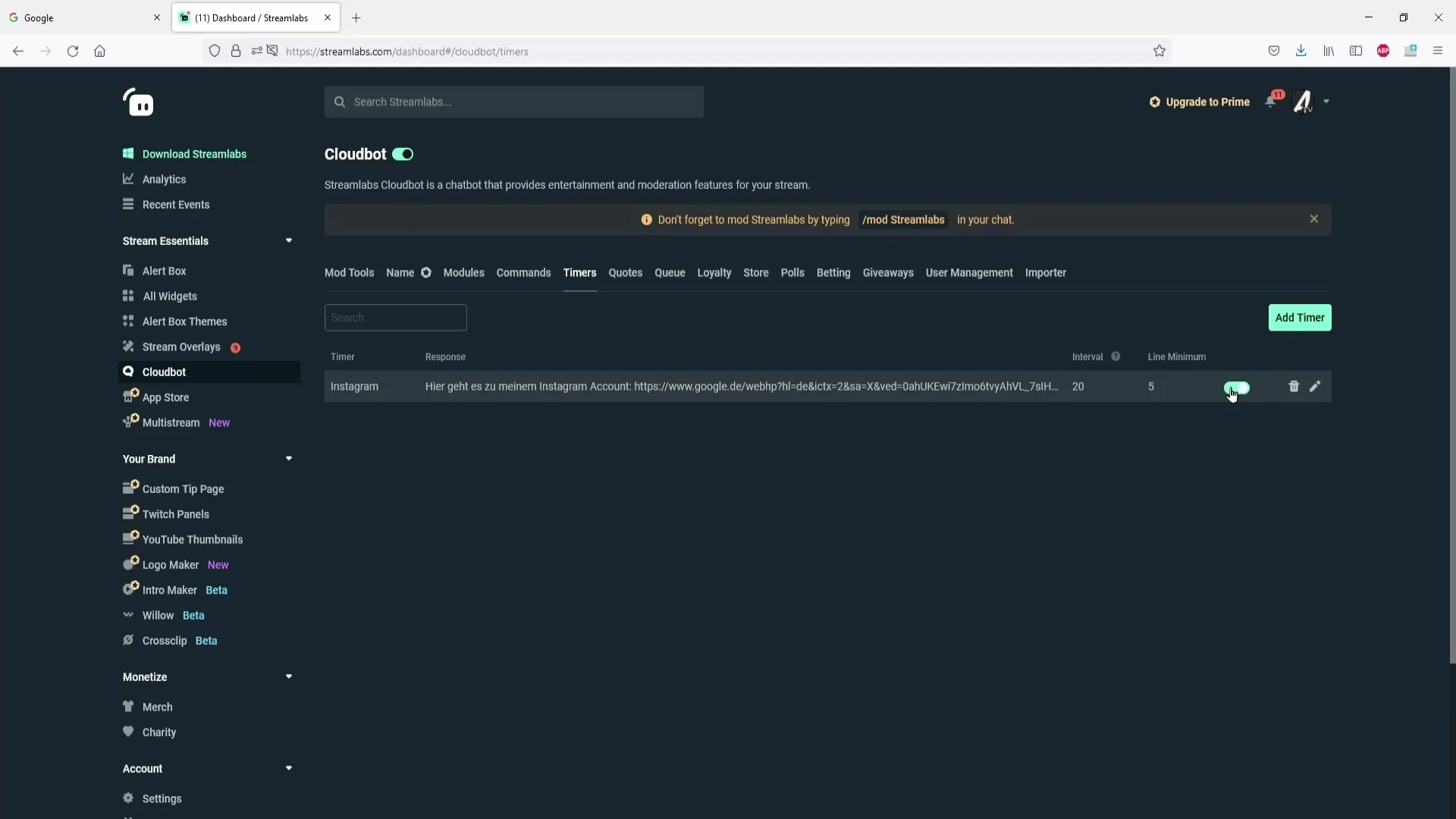
Βήμα 11: Ενεργοποίηση ή απενεργοποίηση χρονόμετρου
Τώρα μπορείς να ενεργοποιήσεις ή να απενεργοποιήσεις το χρονόμετρο οποιαδήποτε στιγμή. Ιδιαίτερα αν έχεις ρυθμίσει αρκετά χρονόμετρα, είναι χρήσιμο να χρησιμοποιήσεις αυτή τη λειτουργία.
Βήμα 12: Επεξεργασία ή διαγραφή χρονόμετρου
Μπορείς επίσης γρήγορα να επεξεργαστείς ή να διαγράψεις οποιοδήποτε χρονόμετρο αν χρειαστεί. Χρησιμοποίησε το εικονίδιο του μολυβιού για επεξεργασία ή το εικονίδιο της ανακύκλωσης για τη διαγραφή ενός χρονόμετρου.
Σύνοψη – Ρύθμιση χρονόμετρου στο Streamlabs
Η ρύθμιση ενός χρονόμετρου στο Streamlabs είναι γρήγορη και πολύ αποτελεσματική. Μπορείς να ρυθμίσεις σημαντικές πληροφορίες ή συνδέσμους social media αυτόματα στο chat και να προσεγγίσεις καλύτερα το κοινό σου.
Συχνές ερωτήσεις
Πώς ενεργοποιώ τον Cloudbot στο Streamlabs;Μπορείς να ενεργοποιήσεις τον Cloudbot πηγαίνοντας στις αντίστοιχες ρυθμίσεις στον πίνακα ελέγχου.
Πώς προσθέτω ένα χρονόμετρο;Κάνε κλικ στον πίνακα ελέγχου στο «Add Timer» για να δημιουργήσεις ένα νέο χρονόμετρο.
Πώς ρυθμίζω το διάστημα για το χρονόμετρο;Δηλώσε στο πεδίο διαστήματος μετά από πόσα λεπτά θα αποσταλεί το μήνυμα.
Μπορεί να είναι ενεργά πολλά χρονόμετρα ταυτόχρονα;Ναι, μπορείς να έχεις ρυθμίσει πολλά χρονόμετρα ταυτόχρονα και να τα ενεργοποιείς ή να τα απενεργοποιείς ατομικά.
Τι κάνω αν θέλω να διαγράψω ένα χρονόμετρο;Κάνε κλικ στο εικονίδιο της ανακύκλωσης δίπλα στο χρονόμετρο που θέλεις να διαγράψεις.


